3 načina slanja velikih video datoteka na WhatsApp
WhatsApp igra ključnu ulogu u našem životu, od slanja važnih tekstualnih poruka do slanja videa i slika našim prijateljima i obitelji. WhatsApp je svima širom svijeta olakšao komunikaciju. Ova aplikacija za razmjenu trenutnih poruka ima oko 2 milijarde vjernih korisnika diljem svijeta. Možete slati datoteke i videozapise na WhatsApp bez ikakvih problema. Međutim, morate se pobrinuti za ograničenje veličine datoteke od 16 MB prije nego što pošaljete datoteku na WhatsApp .
Nećete moći slati velike datoteke na WhatsApp(send large files on WhatsApp) ako premašuju ograničenje od 16 MB. Ako se pitate kako poslati velike video datoteke na WhatsApp ? U ovom smo vodiču ovdje s nekoliko jednostavnih načina koje možete koristiti za slanje velikih datoteka na WhatsApp . Razumijemo da može biti frustrirajuće kada ne pošaljete datoteku na WhatsApp zbog njezine velike veličine. Stoga(Therefore) pročitajte ovaj članak kako biste saznali više o ovim metodama i trikovima.

3 načina slanja velikih datoteka na WhatsApp(3 Ways to Send Large Files on WhatsApp)
Ove metode mogu biti korisne kada želite podijeliti svoju poslovnu prezentaciju ili druge važne datoteke veće od 16 MB(exceed 16 MB) . Provjerite sljedeće metode za slanje velikih datoteka na WhatsApp .
Metoda 1: Koristite Google disk za dijeljenje velikih datoteka(Method 1: Use Google Drive to Share Large Files)
Imate mogućnost dijeljenja velikih datoteka putem Google diska(Google Drive) , koji je platforma za usluge u oblaku treće strane(third-party cloud-based service platform) . Google Drive je jedna takva platforma na kojoj možete pohraniti svoje datoteke u bilo kojem formatu i jednostavno ih dijeliti sa samog pogona. Međutim, možda nećete moći poslati točnu datoteku na WhatsApp jer možete dijeliti samo vezu datoteke ili mape (na Google disku(Google Drive) ) odakle svatko s vezom može pristupiti datoteci.
1. Otvorite Google disk(Google Drive) na svom telefonu.
2. Dodirnite ikonu ‘+’ icon s dna.
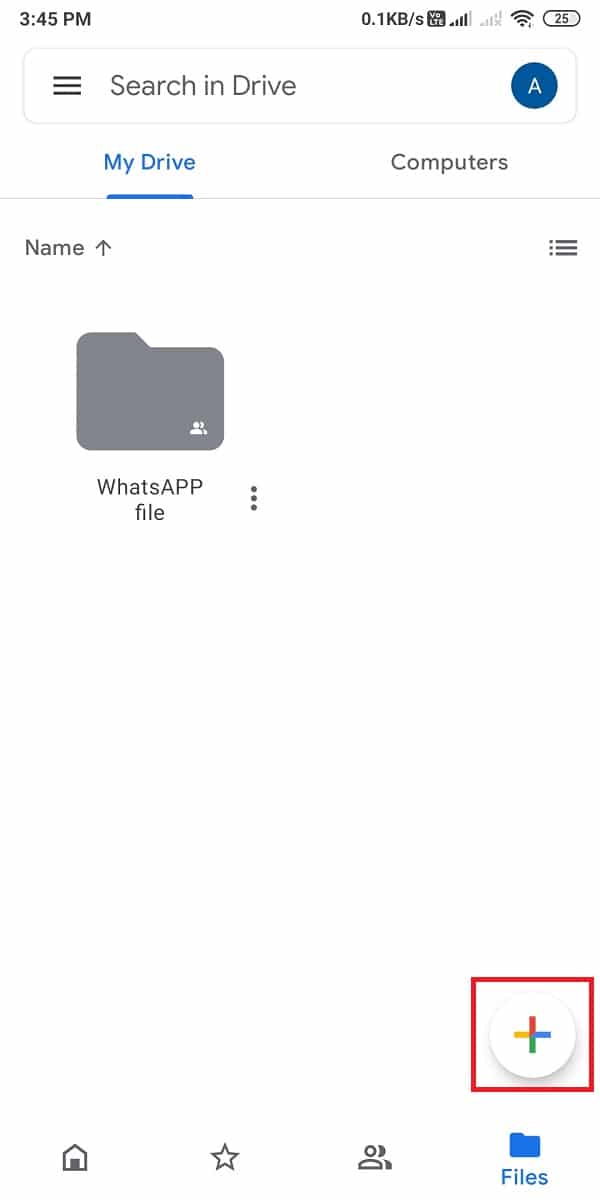
3. Sada imate mogućnost stvaranja nove mape ili dodirnite ' Učitaj(Upload) ' za prijenos velike datoteke u postojeću mapu na Google disku.

4. Nakon što su datoteke učitane, dodirnite tri okomite točke(three vertical dots) pored mape.

5. Dodirnite ' kopiraj vezu(copy link) ' za kopiranje veze mape. Također imate opciju da dodirnete dijeljenje.

6. Nakon što dodirnete Dijeli(Share) , možete odabrati opciju pristupa za korisnike kao što su Preglednik(Viewer) , Komentator(Commenter) , Urednik(Editor) ili Ograničeno(Restricted) .

7. Na kraju kopirajte vezu(copy the link) i pošaljite je na WhatsApp svom željenom korisniku.
Svatko s vezom imat će pristup datotekama i lako ih može preuzeti na svoj telefon. Ovo je bila jedna od najjednostavnijih metoda koje možete koristiti za slanje velikih datoteka na WhatsApp .
Također pročitajte: (Also Read:) Popravite WhatsApp poziv koji ne zvoni na Androidu(Fix WhatsApp Call Not Ringing on Android)
Metoda 2: Koristite web-mjesto WeTransfer (Method 2: Use WeTransfer Website )
WeTransfer je sjajna web stranica koju možete koristiti za dijeljenje velikih video datoteka sa svojim kontaktima na WhatsAppu(WhatsApp) .
1. Otvorite web stranicu WeTransfer( WeTransfer website) u svom pregledniku.

2. Kliknite na ikonu ‘+’ icon da dodate video datoteke ili druge datoteke koje želite poslati na WhatsApp .

3. Kliknite na tri vodoravne točke(three horizontal dots) na dnu.

4. Sada kliknite na opcije ' Get transfer link ' i zatim odaberite ' Get a link '.

5. Konačno, možete zalijepiti vezu u okvir za razgovor za dijeljenje velikih datoteka na WhatsApp-u(you can paste the link in the chatbox to share large files on WhatsApp) .
WeTransfer vam također daje mogućnost slanja datoteka bilo kome putem e-pošte. Možete isprobati sljedeću metodu ako vam se ova ne sviđa.
Metoda 3: Koristite softver za video kompresor(Method 3: Use Video Compressor Software)
Možete koristiti softver za kompresiju videozapisa za komprimiranje veličine datoteke za svoje videozapise. Navodimo najbolji softver za kompresiju videozapisa koji možete koristiti za komprimiranje veličine videozapisa i jednostavno ga slanje na WhatsApp bez prelaska ograničenja veličine datoteke. Ovaj softver ne šteti niti remeti kvalitetu vaše datoteke. Pomoću ovog softvera možete jednostavno dijeliti datoteke od 8 GB ili više. Softver koji koristimo je Wondershare Uni-converter . Slijedite ove korake da biste postavili ovaj softver i upotrijebili ga za komprimiranje velikih datoteka.
1. Prvi korak je preuzimanje Wondershare Uni-Converter na vaš sustav. Ovaj softver podržava i Windows i MAC operacijske sustave. Ne morate brinuti o virusima jer je ovaj softver prilično siguran za korištenje.
2. Nakon instaliranja aplikacije na vaš sustav, morate povući i ispustiti velike video datoteke kako bi softver komprimirao veličinu datoteke. (drag and drop the large video files for the software to compress the file size. )Vidjet ćete ikonu plus(plus icon) ili gumb Dodaj datoteke(Add files) na sredini zaslona. Kada pritisnete gumb, možete pristupiti svim dokumentima na vašem sustavu, odakle možete jednostavno prenijeti svoju datoteku.
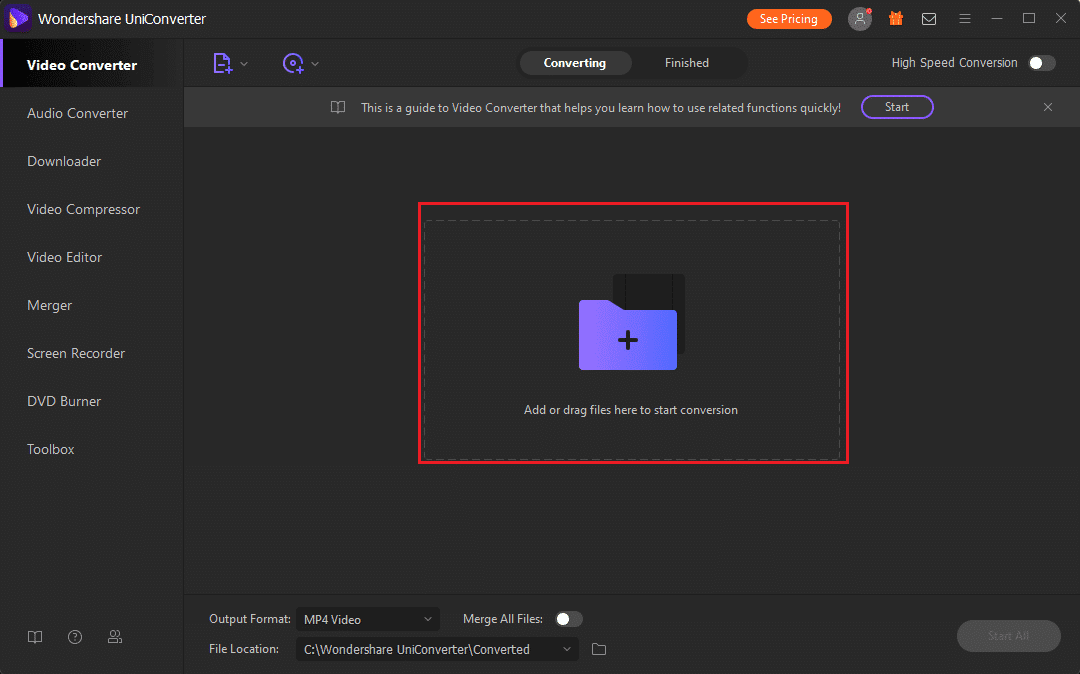
3. Sada odaberite format datoteke( file format) za video datoteku koju dodajete. Za to kliknite na ikonu zupčanika(Gear icon) za pristup postavkama.(Settings.)
4. S padajućeg izbornika odaberite uređaj(select the device) koji želite, a također možete promijeniti audio i video formate za svoju video datoteku. (change the audio and video formats for your video file. )
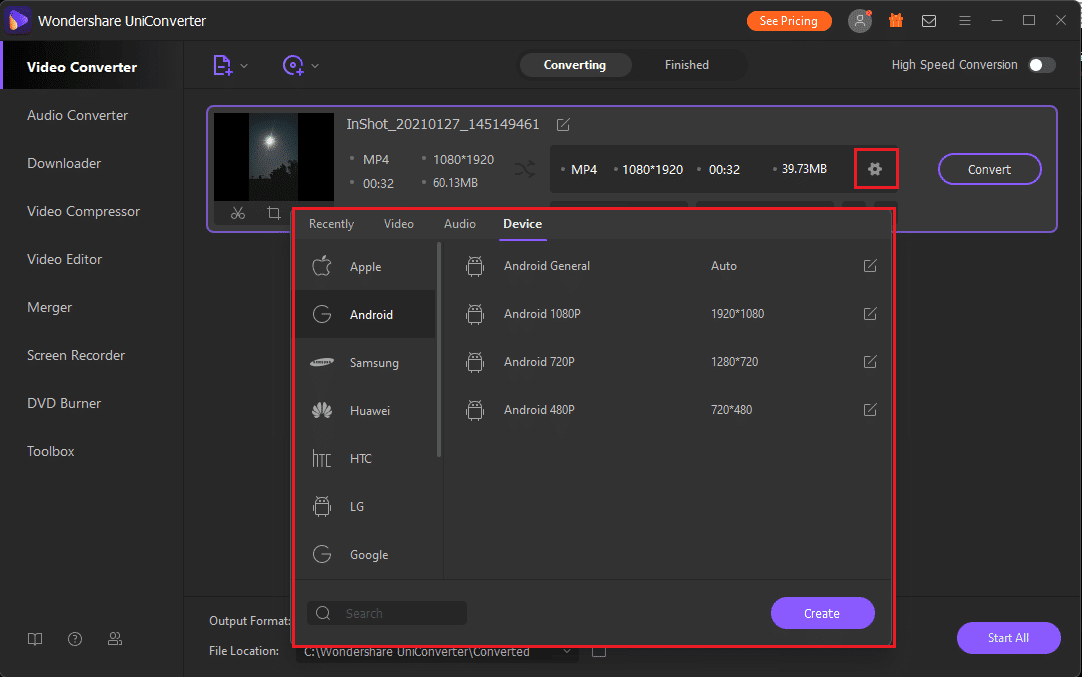
5. Odaberite ikonu Sažimanje(Compress icon) na ciljnoj kartici za provjeru dodatnih pojedinosti i za dodatnu prilagodbu(check additional details and for additional customization) . Možete jednostavno promijeniti veličinu datoteke, razlučivost, brzinu prijenosa i kvalitetu.

6. Nakon prilagođavanja pojedinosti kompresije, imate mogućnost vidjeti pregled od 20 sekundi vaše video datoteke(see a preview of 20 seconds of your video file) prije nego što dovršite uređivanje i kompresiju. Na taj način možete napraviti potrebne promjene gdje god je to potrebno kako biste dobili savršenu razlučivost i kvalitetu.

7. Kada završite s izmjenama svojih video datoteka, kliknite na ' Pokreni sve(Start all) ' za početak komprimiranja datoteke ili kliknite na ' Pretvori(Convert) ' pored datoteke. Na taj način možete ( This way, you can )slati velike datoteke na WhatsApp bez prelaska ograničenja datoteka. (send large files on WhatsApp without crossing the file limit. )

8. Ovu komprimiranu datoteku možete prenijeti na svoj telefon pomoću USB kabela. Također ga možete prenijeti na Google disk, a zatim preuzeti na svoj telefon(You can also upload it on Google Drive and then download it on your phone) . Drugi alternativni način je korištenje WhatsApp weba za izravno slanje komprimirane datoteke s vašeg sustava bez potrebe da je prethodno prenesete na telefon.
Wondershare softver je prilično dobar jer ne uništava rezoluciju ili kvalitetu vaše video datoteke. Na taj način možete poslati visokokvalitetnu komprimiranu video datoteku svojim kontaktima na WhatsAppu(WhatsApp) .
Često postavljana pitanja (FAQ)(Frequently Asked Questions (FAQ))
Kako mogu poslati 10-minutni video na WhatsApp?(How can I send a 10-minute video on WhatsApp?)
Ako želite poslati 10-minutni video na WhatsApp , možete slijediti metode navedene u ovom članku. Možete koristiti softver video kompresora za komprimiranje videozapisa ili prenijeti video datoteku na Google disk(Google Drive) i poslati vezu na WhatsApp . Međutim, ako je veličina datoteke za vaš 10-minutni video ispod 16 MB, moći ćete je poslati izravno na WhatsApp .
Koje je ograničenje veličine videa za WhatsApp?(What is the video size limit for WhatsApp?)
Maksimalna veličina za sve medije, uključujući slike, audio i video, je 16 MB. Na većini telefona, 16 MB će biti oko 90 sekundi do 3 minute videozapisa, ovisno o kvaliteti kamere. Stoga će ograničenje maksimalne veličine videozapisa ovisiti o kvaliteti kamere. Međutim, ako premašuje 16 MB, nećete ga moći poslati.
Preporučeno:(Recommended:)
- Ispravite grešku u WhatsAppu na vašem telefonu. Datum je netočan( Fix WhatsApp Your Phone Date is Inaccurate Error)
- Kako izdvojiti kontakte grupe WhatsApp(How to Extract WhatsApp Group Contacts)
- Popravite kako USB OTG ne radi na Android uređajima(Fix USB OTG Not Working On Android Devices)
- Kako prenijeti stare WhatsApp razgovore na svoj novi telefon(How to Transfer old WhatsApp chats to your new Phone)
Nadamo se da vam je ovaj vodič bio od pomoći i da ste uspjeli poslati velike video datoteke na WhatsApp( send large video files on WhatsApp) bez prelaska ograničenja datoteka. Ako su vam se svidjele metode i trikovi za slanje velikih video datoteka na WhatsApp , javite nam u komentarima ispod.
Related posts
Kako snimiti WhatsApp video i glasovne pozive?
9 načina da ispraznite smeće na Androidu i uklonite neželjene datoteke
Kako objaviti ili prenijeti dugi video na Whatsapp status?
3 načina da onemogućite Whatsapp pozivanje (2022.)
Popravite WhatsApp video poziv koji ne radi na iPhoneu i Androidu
5 načina da popravite Gmail račun koji ne prima e-poštu
Kako sakriti datoteke, fotografije i videozapise na Androidu (2022.)
Kako prenijeti stare WhatsApp razgovore na svoj novi telefon
6 načina da popravite da automatsko zakretanje ne radi na Androidu
Kako promijeniti stil fonta u WhatsApp-u [korak-po-korak]
Popravite WhatsApp poziv koji ne zvoni na Androidu
Ispravite grešku u WhatsAppu na vašem telefonu. Datum je netočan
10 načina za sigurnosno kopiranje podataka vašeg Android telefona [VODIČ]
Kako popraviti Whatsapp slike koje se ne prikazuju u galeriji
4 načina za spremanje GIF-ova na Android telefonu
8 načina da popravite Instagram video poziv koji ne radi
3 načina korištenja WhatsAppa bez Sim-a ili telefonskog broja
Kako se deblokirati na WhatsAppu kada ste blokirani
Kako staviti YouTube video na Repeat na stolnom računalu ili mobilnom uređaju
7 načina da popravite Android koji je zapeo u sigurnom načinu rada
